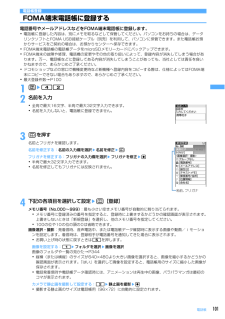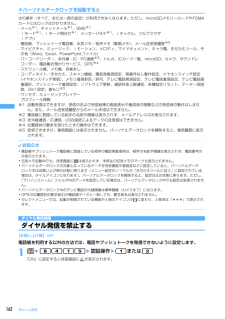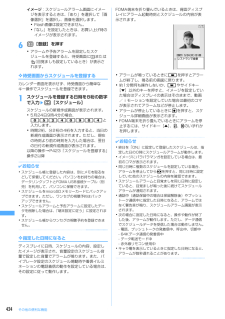Q&A
取扱説明書・マニュアル (文書検索対応分のみ)
"USB接続"3 件の検索結果
"USB接続"10 - 20 件目を表示
全般
質問者が納得http://www.nttdocomo.co.jp/support/utilization/application/foma/com_set/driver/904i/f904i/index.html#p04より、FOMA F904i通信設定ファイルがダウンロードできます。名前は、f904i_usb_driver.exeです。[補足]MTPモードで使用するときにはドライバのインストールは不要だったと記憶しております。MTPモードに変更しても、Windows Media Playerが認識してくれないというこ...
5803日前view33
全般
質問者が納得mp3 wma ともに再生できます動画の場合mp4、m4vなどは普通に再生できますがflvなどは再生アプリがないと再生できません
5229日前view82
全般
質問者が納得F904iだと、一度決定ボタン押下→暗証番号→決定ボタン→認証パス1111→決定だと思います。。。それでもできなければ一度ショップに持って行ってみると良いかもしれません。というのも、ショップで故障業務に携わっているスタッフさんだと、見えないながらも上手に操作をしてバックアップをとってくれたりします。もしくは、本体修理に出す際に、中のデータを一括残して直すという方法があるようなので、その依頼をすると良いかもしれません。ただ、修理には5250円かかりますが。。。。
5873日前view25
1データ通信について別売りのFOMA USB接続ケーブルを使ってパソコンとFOMA端末を接続し、データ通信が利用できます。利用できる通信形態利用できる通信形態は、パケット通信、64Kデータ通信、データ転送の3つに分類されます。Iパソコンと接続してパケット通信や64Kデータ通信を行ったり、電話帳などのデータを編集したりするには、付属のCD-ROMからソフトのインストールや各種設定を行う必要があります。IOSをアップグレードして使用されている場合の動作は保証いたしかねます。I海外ではパケット通信や64Kデータ通信の利用はできません。また、IP接続には対応しておりません。IFOMA端末は、FAX通信やRemote Wakeupには対応しておりません。IドコモのPDA、museaやsigmarion Ⅱ、sigmarion Ⅲと接続してデータ通信が行えます。ただし、museaやsigmarion Ⅱをご利用の場合は、これらのアップデートが必要です。アップデートの方法などの詳細は、ドコモのホームページをご覧ください。パケット通信送受信したデータ量に応じて課金されるため、メールの送受信など、比較的少ないデータ量を高速でや...
2ご利用になる前に動作環境についてデータ通信を利用するためのパソコンの動作環境は、次のとおりです。※ FOMA PC設定ソフトの動作環境です。パソコンのシステム構成によっては異なる場合があります。I動作環境によってはご使用になれない場合があります。I上記の動作環境以外でのご使用について、当社では責任を負いかねますのであらかじめご了承ください。必要な機器についてFOMA端末とパソコン以外に、次の機器が必要です。- 別売りのFOMA USB接続ケーブルまたはFOMA 充電機能付USB接続ケーブル 01- 付属のCD-ROM「FOMA(R) F904i用CD-ROM」※ USBケーブルは専用のFOMA USB接続ケーブルまたはFOMA 充電機能付USB接続ケーブル 01をお買い求めください。パソコン用のUSBケーブルはコネクタ部の形状が異なるため利用できません。※ 本マニュアルでは、FOMA USB接続ケーブルでの場合を例に説明しています。ご利用時の留意事項インターネットサービスプロバイダの利用料についてパソコンでインターネットを利用する場合、通常ご利用になるインターネットサービスプロバイダ(以降プロバイダ)の利用...
6パソコンとFOMA端末を接続するIパソコンとFOMA端末は、電源が入っている状態で接続してください。I初めてパソコンに接続する場合は、あらかじめ通信設定ファイル(ドライバ)をインストールしてください。→P7FOMA USB接続ケーブルで接続するIFOMA USB接続ケーブルは別売りです。1FOMA USB接続ケーブルのコネクタをFOMA端末の外部接続端子に差し込む2FOMA USB接続ケーブルのパソコン側をパソコンのUSBポートに差し込む・通信設定ファイルのインストール前にパソコンに接続した場合は、FOMA USB接続ケーブルが差し込まれたことを自動的に認識してドライバが要求され、ウィザード画面が表示されます。その場合は、FOMA端末を取り外し、ウィザード画面で[キャンセル]をクリックして終了してください。・パソコンとFOMA端末が接続されると、FOMA端末の待受画面に が表示されます。取り外しかた1FOMA USB接続ケーブルのコネクタのリリースボタンを押し(a)、FOMA端末から引き抜く(b)2パソコンからFOMA USB接続ケーブルを引き抜くお知らせ・FOMA端末からFOMA USB接続ケーブルを抜き...
12かんたん検索/目次/注意事項安全上のご注意(必ずお守りください)・ご使用の前に、この「安全上のご注意」をよくお読みのうえ、正しくお使いください。また、お読みになった後は、大切に保管してください。・ここに示した注意事項は、お使いになる人や、他の人への危害、財産への損害を未然に防ぐための内容を記載していますので、必ずお守りください。■ 次の表示の区分は、表示内容を守らず、誤った使用をした場合に生じる危害や損害の程度を説明しています。■ 次の絵表示の区分は、お守りいただく内容を説明しています。■「安全上のご注意」は次の6項目に分けて説明しています。FOMA端末、電池パック、アダプタ(充電器含む) 、FOMAカードの取り扱いについて(共通) .........12FOMA端末の取り扱いについて...............................13電池パックの取り扱いについて ...............................15オプション品(ACアダプタ、DCアダプタ、卓上ホルダ、車内ホルダ)の取り扱いについて............16FOMAカードの取り扱いについて.............
22かんたん検索/目次/注意事項本体付属品および主なオプション品について〈本体付属品〉〈主なオプション品〉その他のオプション品→P520● 本書で「FOMA USB接続ケーブル」または「FOMA 充電機能付USB接続ケーブル01」と記載されている箇所では、F904i付属の「USBケーブル」が使用できます。また、「イヤホンジャック変換アダプタ P001」と記載されている箇所では、F904i付属の「マイク付リモコン F01」が使用できます。FOMA F904i(リアカバーF19、保証書含む)取扱説明書FOMA F904i用CD-ROMマイク付リモコン F01(保証書、取扱説明書付き)※ P554にクイックマニュアルを 記載しています。※ PDF版「データ通信マニュアル」 および「区点コード一覧」を収録 しています。USBケーブル(試供品)(取扱説明書付き)FOMA ACアダプタ 01/02(保証書、取扱説明書付き)卓上ホルダ F17(取扱説明書付き)電池パック F10(取扱説明書付き)
86電話/テレビ電話✔お知らせ・留守番電話サービスや転送でんわサービスを契約していない場合は、「留守番電話」または「転送でんわ」を設定しても「パケット通信優先」の動作となります。・留守番電話サービスまたは転送でんわサービスを開始に設定し、呼出時間を「0秒」に設定している場合は、本設定に関わらず各サービスが作動します。着信履歴には記録されません。テレビ電話使用機器設定外部機器と接続してテレビ電話を使用する【お買い上げ時】 本体パソコンなどの外部機器とFOMA端末をFOMA USB接続ケーブル(別売)で接続することで、外部機器からテレビ電話の発着信操作ができます。この機能を利用するためには、専用の外部機器、またはパソコンにテレビ電話アプリケーションをインストールし、さらにパソコン側にイヤホンマイクやUSB対応Webカメラなどの機器(市販品)を用意する必要があります。・FOMA端末が外部機器と接続されていないときは利用できません。・テレビ電話アプリケーションの動作環境や設定、操作方法については、外部機器の取扱説明書などをご覧ください。※ 本機能対応アプリケーションとして、 「ドコモテレビ電話ソフト 2005」 をご...
101電話帳電話帳登録FOMA端末電話帳に登録する電話番号やメールアドレスなどをFOMA端末電話帳に登録します。・電話帳に登録した内容は、別にメモを取るなどして保管してください。パソコンをお持ちの場合は、データリンクソフトとFOMA USB接続ケーブル(別売)を利用して、パソコンに保管できます。また電話帳お預かりサービスをご契約の場合は、お預かりセンターへ保存できます。・FOMA端末電話帳の電話帳データをmicroSDメモリーカードにバックアップできます。・FOMA端末の故障や修理、電話機の変更やその他の取り扱いによって、登録内容が消失してしまう場合があります。万一、電話帳などに登録してある内容が消失してしまうことがあっても、当社としては責任を負いかねますので、あらかじめご了承ください。・ドコモショップなどの窓口で機種変更時など新機種へ登録内容をコピーする際は、仕様によってはFOMA端末にコピーできない場合もありますので、あらかじめご了承ください。・最大登録件数→P1001me422名前を入力・全角で最大16文字、半角で最大32文字入力できます。・名前を入力しないと、電話帳に登録できません。3pを押す名前とフ...
162あんしん設定❖パーソナルデータロックを起動すると次の操作(すべて、または一部の設定)が利用できなくなります。ただし、microSDメモリーカードやFOMAカードにはロックはかかりません。-メール※1、チャットメール※1、SMS※1- iモード※1、iモード問合せ※1、メッセージR/F※1、iチャネル、フルブラウザ- iアプリ- 電話帳、プッシュトーク電話帳、伝言メモ/音声メモ(動画メモ) 、メール送受信履歴※2- マイピクチャ、ミュージック、iモーション、メロディ、マイドキュメント、キャラ電、きせかえツール、その他(Word、Excel、PowerPointファイル)- バーコードリーダー、赤外線・iC・PC連携※3、トルカ、ICカード一覧、microSD、カメラ、サウンドレコーダー、電話帳お預かりサービス、GPS※4- スケジュール帳、メモ帳、目覚まし- コーディネイト/きせかえ、スキャン機能、電話発着信設定、発番号なし動作設定、イヤホンスイッチ設定(イヤホンスイッチ発信)、メモリ着信拒否/許可、テレビ電話発信設定、テレビ電話着信設定、テレビ電話画像選択、プッシュトーク着信設定、ソフトウェア更新、通話...
367データ表示/編集/管理- パソコンからhttp://www.fmworld. net/product/phone/microsd/なお、掲載されている情報は動作確認の結果であり、すべての動作を保証するものではありませんので、あらかじめご了承ください。・FOMA端末とパソコンを接続するには、FOMA USB接続ケーブル(別売)が必要です。◆microSDメモリーカード使用時の留意事項・データの保存中や削除中、使用状況確認中、初期化中は、microSDメモリーカードを取り外したり、電源を切ったり、衝撃を与えたりしないでください。データが壊れる場合があります。・microSDメモリーカードを取り付けているFOMA端末に落下などの強い衝撃を与えないでください。microSDメモリーカードが飛び出す場合があります。・microSDメモリーカードにラベルやシールを貼らないでください。・データのコピー中、移動中、削除中やmicroSDメモリーカードの初期化中、情報更新中はディスプレイ上部に が表示され、データ転送モード(圏外と同じ状態)になるため、通話、iモード、データ通信などはできません。また、sを押して他の機能に...
424その他の便利な機能イメージ:スケジュールアラーム画面にイメージを表示するときは、「あり」を選択して「画像選択」を選択し、画像を選択します。・Flash画像は設定できません。・「なし」を設定したときは、お買い上げ時のイメージが表示されます。6p[登録]を押す・アラームや予告アラームを設定したスケジュールを登録すると、待受画面に または(目覚ましも設定しているとき)が表示されます。❖待受画面からスケジュールを登録するカレンダー画面を表示せず、待受画面から簡単なキー操作でスケジュールを登録できます。1スケジュールを登録する日時を8桁の数字で入力ep[スケジュール]スケジュールの新規作成画面が表示されます。・5月24日9時4分の場合、05240904 と入力します。・時間2桁、分2桁の4桁を入力すると、当日の新規作成画面が表示されます。ただし、現在の時刻より前の時刻を入力した場合は、翌日の日付の新規作成画面が表示されます。以降の操作→P423「スケジュールを登録する」操作2以降✔お知らせ・スケジュール帳に登録した内容は、別にメモを取るなどして保管してください。パソコンをお持ちの場合は、データリンクソフトとFOM...
- 1